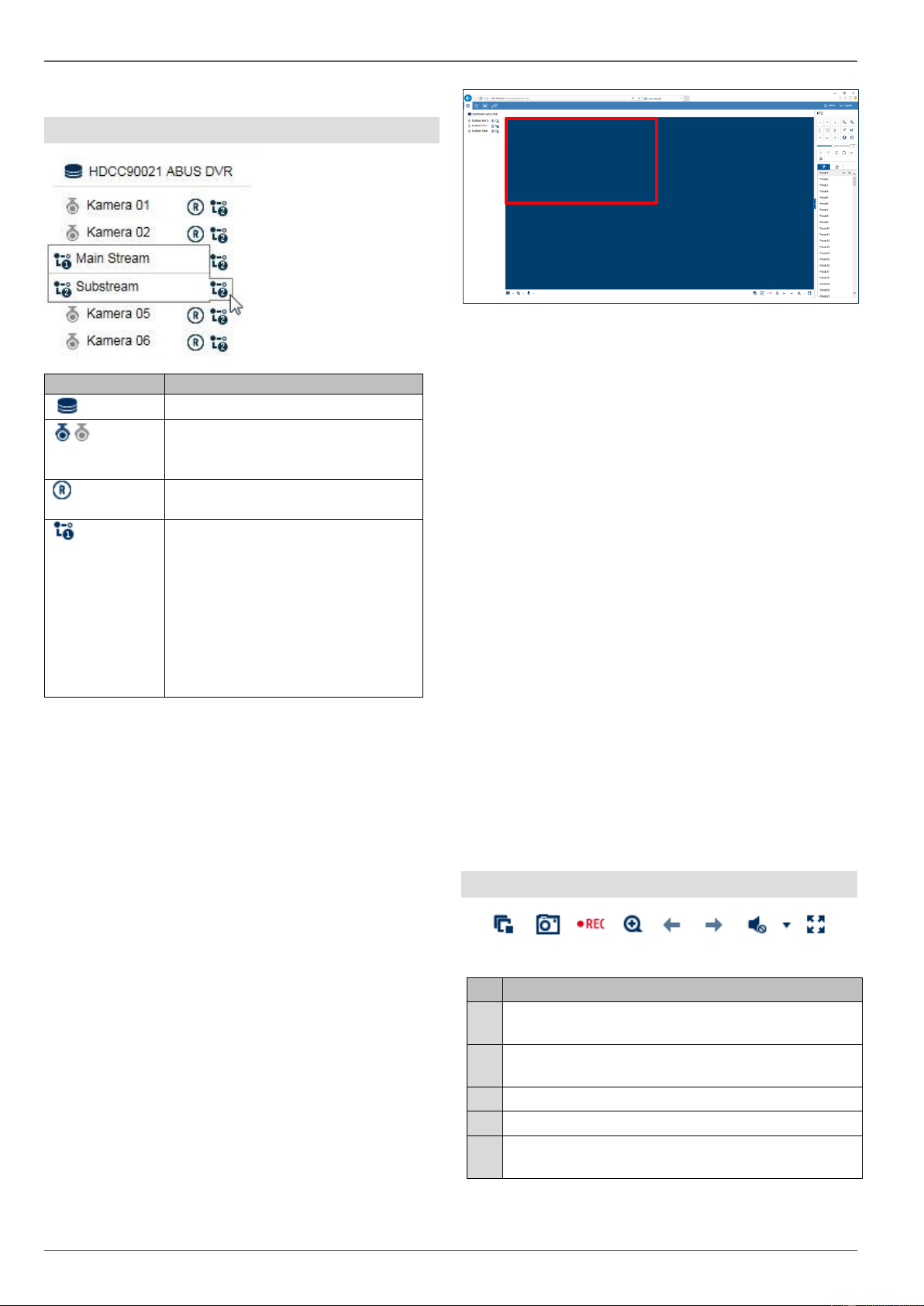Live-weergave
16
Bediening cameralijst
In de cameralijst staan alle op de recorder aangesloten
camera's. Met een dubbelklik op de cameranaam wordt
de camera met live-beeld weergegeven.
Voor het weergeven van de camera op een bepaalde
positie in het live-beeld (multiview-weergave) gaat u als
volgt te werk:
1. Markeer de positie in de live-weergave (rood
kader).
2. Dubbelklik op de gewenste camera in de
cameralijst.
3. De camera wordt op de gewenste positie
weergegeven.
De volgende functies / statusindicaties zijn in de
cameralijst beschikbaar:
De standaardinstelling van de handmatige streamselectie
staat op "1". Dit betekent dat de "Mainstream" met hoge
resolutie van de camera wordt weergegeven. In de
meeste situatie is deze selectie het meest geschikt.
Als een mogelijk knelpunt bij de overdracht dreigt, is het
goed om de handmatige streamselectie te wijzigen:
Als u veel camera's tegelijkertijd wilt weergeven
(9 of meer) kan het zijn dat de
processorcapaciteit van uw pc onvoldoende is
om alle videostreams te kunnen decoderen.
Wijzig de instelling op substream "2"
Als u toegang tot de webinterface via het internet
verkrijgt en meerdere camera's tegelijkertijd wilt
weergeven, moet de upload van het remotestation
voldoende bemeten zijn. Tegelijkertijd moet de
download aan de ontvangerzijde eveneens
voldoende bandbreedte beschikbaar stellen.
Wijzig de instelling substream "2" als een van de
beide zijden onvoldoende bandbreedte biedt.
Als u via het internet toegang wilt verkrijgen tot
de recorder en u weet dat de bandbreedte
daarvoor zeer gering is, kunt u direct de
getranscodeerde stream "3" activeren om een
beeldoverdracht met zeer lage resolutie en bit
gereed aan te vragen (voorbeeld: QCIF/64Kbit).
Hiervoor wordt de geselecteerde videostream
door de recorder gereduceerd.
Bediening werkbalk
(1) (2) (3) (4) (5) (6) (7) (8)
Handmatig selecteren van de
videostream van de geselecteerde
camera. Beweeg de muiscursor
langs het symbool om de gewenste
stream te selecteren. De configu-
ratie voor main- / sub- / getransco-
deerde stream kan in de instellingen
onder "Audio&Video" in de rubriek
"Streamtype' worden aangepast.